我安装了Microsoft SQL Server 2008。
当我启动SQL Server Management Studio (SSMS)时,会出现“连接到服务器”登录窗口,其中“服务器名称”文本框为空白。我尝试了很多名称,但无法解决问题。
如何查找/获取服务器名称?
我安装了Microsoft SQL Server 2008。
当我启动SQL Server Management Studio (SSMS)时,会出现“连接到服务器”登录窗口,其中“服务器名称”文本框为空白。我尝试了很多名称,但无法解决问题。
如何查找/获取服务器名称?
.(点)或(local)并单击连接。如果实例名称不同,则使用.\[instance name]连接到它(例如,如果实例名称为SQL2008,则连接到.\SQL2008)。SQL Server和SQL Server Browser服务正在运行,否则您将无法连接。SQLExpress和SQL2008。
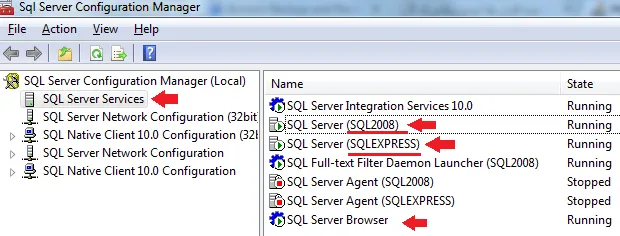
运行此查询以获取名称
选择 @@SERVERNAME
默认服务器名称为您的计算机名称,但您可以使用“.”(点号)代替本地服务器名称。
另一件需要考虑的事情是,您可能安装了SQL Server Express版本。在这种情况下,您必须输入“. \sqlexpress”作为服务器名称。
开始 -> CMD -> (输入命令)SQLCMD -L 第一行是服务器名称,如果服务器名称是(local),则服务器名称为:YourPcName\SQLEXPRESS
给出以下示例:
这里是可能的服务器名称: